Periscope: Cómo descargar vídeos [Actualizado]
Periscope es una plataforma de difusión de vídeos en tiempo real propiedad de Twitter muy interesante, ya que permite emitir en directo lo que está pasando en un determinado lugar, y tiene ciertas particularidades.
Hacer un streaming de algún acontecimiento (evento, celebración, etc.) es muy sencillo (y, por supuesto, gratis) y se puede ver mientras se está emitiendo o posteriormente, si se conoce la dirección del vídeo, en diferido durante 24 horas. Una vez ha pasado este período desde que ha tenido lugar la emisión, el vídeo deja de estar disponible, salvo que se indique en el nombre la etiqueta #save, en cuyo caso, se guarda para siempre.
Esto proporcionaba un cierto grado de privacidad, porque antes no se podían bajar vídeos de Periscope de ninguna manera, pero ahora ya no es así: se pueden descargar y es muy fácil.
¿Cómo hacer para guardar este vídeo que contenga la transmisión o descargarlo desde Periscope? Se puede hacer vía web, extensión para Chromium/Google Chrome o incluso con una app para Android…
¿Qué es Periscope y cómo se usa?
Utilizar el servicio de Periscope es muy fácil: Solo hay que darse de alta gratis en el servicio con la app de Periscope para iOS (iPhone/iPad/iPod touch) o Periscope para Android.
Todos nuestros seguidores de Periscope (y otros que encuentren el vídeo) podrán ver en directo lo que está pasando e interactuar dejando comentarios y/o “corazones”.
Por ejemplo, en #MúsicaySM: 7 ideas para unir música clásica y redes sociales.
La transmisión se puede ver usando la aplicación de Periscope para iPhone/iPad/iPod touch, para dispositivos con Android, vía web (www.periscope.tv) o por Twitter en nuestro timeline si se publica ahí…
Para empezar a emitir, hay que abrir la app y seleccionar el icono de la “cámara” (el tercero). El primero sirve para saber quiénes, de nuestros seguidos, está emitiendo en directo y el segundo sirve para buscar emisiones en diferentes partes del mundo.
Antes de emitir, podemos escoger si queremos que aparezca no la geolocalización de la emisión (el icono de la flecha), el candado simboliza una transmisión privada (es decir, que no se muestran en la sección global y solo se envían notificaciones a los usuarios que se seleccionen, y se pueden seleccionar todos los seguidores mútuos -los que sigues y te siguen a ti-).
El icono de chat (antes de comenzar la emisión) define que solo se van a permitir comentarios en el chat a las cuentas a las que sigues, y, finalmente, el icono de Twitter conmuta entre publicar en Twitter activado o desactivado, lo que implica que se difunda o no a través de esta plataforma social.
Si se pulsa “Iniciar transmisión”, se empieza a emitir.
La última opción de menú, es un apartado donde ver cuentas recomendadas, tendencias y acceder a nuestro perfil.
Cómo autoguardar automáticamente siempre los vídeos de Periscope (los propios)
En el apartado de perfil/configuración hay una opción importante: autoguardar transmisiones. Si está activada, una vez hemos terminado una emisión en directo, ésta pasa, automáticamente y en formato de vídeo, al carrete o galería de vídeos del iPhone, iPad, iPod touch o dispositivo con Android.
Si no está activado, al finalizar la transmisión, pregunta si lo queremos conservar o no.
Dependiendo del contenido, puede ser relevante almacenarlo para, por ejemplo, posteriormente subirlo a Facebook o YouTube como un vídeo normal.
En él no aparecen los comentarios que los espectadores hayan podido dejar a lo largo de emisión, solo el audio y vídeo emitidos y con muy buena calidad (tanta, como dé el dispositivo con el que se ha grabado), independientemente de que haya habido problemas de cobertura o señal durante la transmisión.
Cómo descargar los vídeos de Periscope
Si porque hay algún problema con la app de Periscope a la hora de emitir (por ejemplo, se cierra prematuramente), o, simplemente, te despistas y no le das a guardar, en teoría el vídeo no se puede recuperar.
Se puede ver en el perfil de Periscope del emisor (usando la aplicación para iOS y Android) o la web durante 24 horas, pasadas las cuales, desaparece (salvo que haya puesto la etiqueta #Save).
Existe, de todas maneras, una opción si queremos conservar ese vídeo y es descargarlo. Los únicos requisitos que hay para hacerlo son dos:
- Que la transmisión del vídeo haya finalizado (no se pueden descargar vídeos cuando se están emitiendo en directo y no han terminado)
- Que el vídeo siga disponible en la web (es decir, antes de que desaparezca de la página de Periscope)
Para descargar el vídeo, hay que conseguir su dirección web. Desde la aplicación móvil, esto se puede hacer seleccionando la opción “compartir” y luego copiar el enlace. También se puede obtener de un tuit, o, si se conoce la dirección de la cuenta (por ejemplo en mi caso Cuenta de ChristianDvE en Periscope), acceder al historial y ver las últimas emisiones.
Cómo descargar vídeos de Periscope vía web
A continuación, hay que ir a la web:
http://downloadperiscopevideos.com/
y pegar la dirección del vídeo de Periscope y darle a la flecha. En pocos segundos, comienza a descargar el vídeo de Periscope al ordenador local (puede tardar un rato dependiendo del tamaño y de la velocidad de la conexión).
El proceso en vídeo:
En ese vídeo descargado no aparecen los corazones o comentarios, solo la emisión de audio y vídeo.
Cómo descargar vídeos de Periscope vía app para Android
También hay una aplicación para Android que permite descargar estos vídeos de Periscope: Scopedown, pero no la he probado aún. En vídeo:
Cómo bajar vídeos de Periscope vía extensión para Chromium/Google Chrome
Hay disponible una extensión para Chromium/Google Chrome que permite descargar los vídeos de Periscope directamente, que se puede descargar aquí: Scopedown (Periscope Downloader).
Importante y conclusiones sobre la descarga de vídeos de Periscope
Importante: El formato del vídeo, eso sí, es .ts. Se puede ver con el programa de reproducción de vídeos de Windows 10 (Películas y TV), por ejemplo, o con el siempre versátil VLC Player multiplataforma (Windows, Mac OS X, Linux).
Por supuesto, siempre se deben respetar los derechos de autor del emisor y se deben descargar los vídeos con permiso o si son los propios.
Sabiendo que cualquiera puede descargar nuestras transmisiones, hay que tener un poco de cuidado con lo que se comparte, pero esa misma directriz es la que se debe considerar con cualquier red social o comunicación que se difunda por Internet, si no queremos que afecte a nuestra marca personal.
Periscope para iOS (iPhone/iPad/iPod touch)
Imagen inicial incluye: Shutterstock.
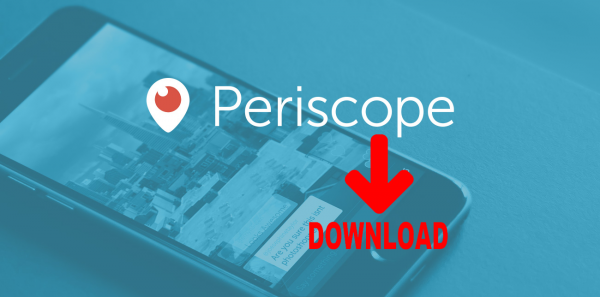
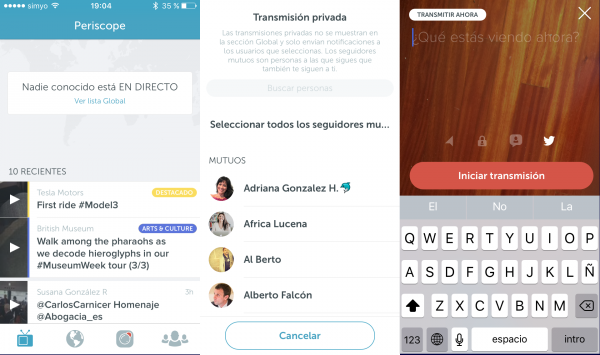
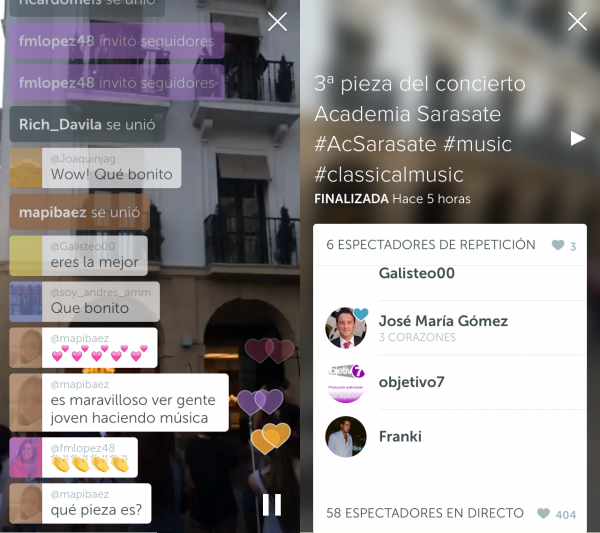

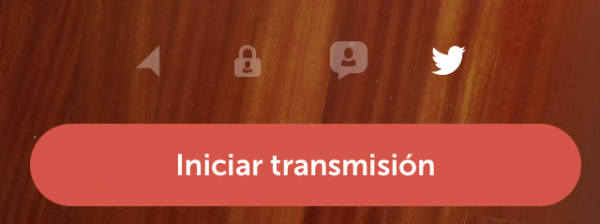
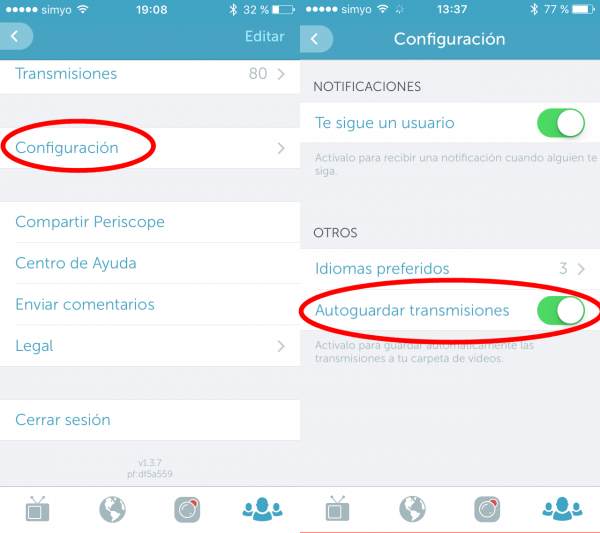
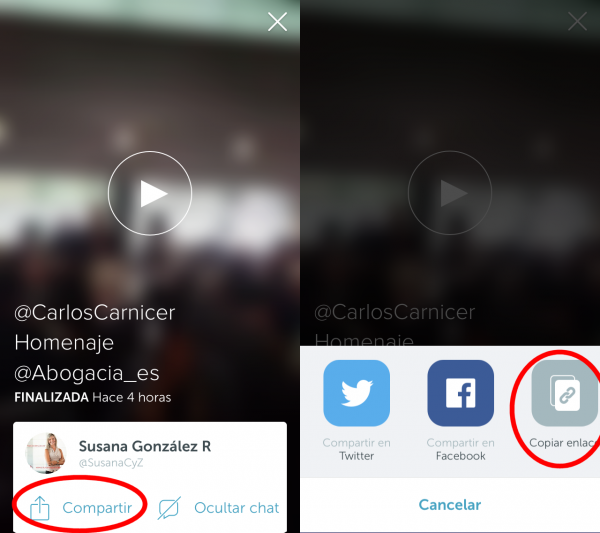
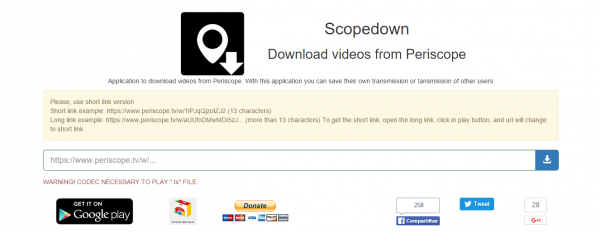
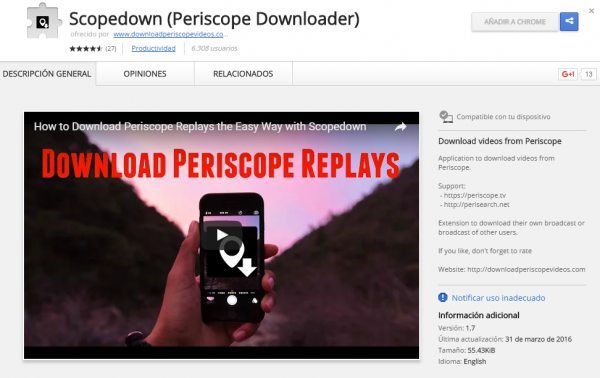

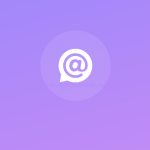



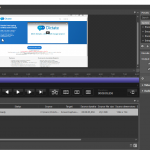










Conozco Periscope porque Piqué lleva dando la brasa con él un tiempo. Lo encuentro muy interesante si se teienen cosas interesantes que mostrar y me ha parecido muy interesante la opción de descargar el vídeo. No tanto por hacerlo, sino porque como afirmas, hay que tener cuidado y no pensar que pasadas unas horas nadie más lo va a ver porque puede ser que lo hayan descargado y republicado en otro sitio, así que siempre cuidado.
Gracias por sorprender otra semana más. No tenía ni idea no solo de que no se podían bajar los videos de Periscope, sino también que sí se pueden descargar ;)
Un saludo.
Hola, Fran
En efecto, no hay que tener la falsa sensación de privacidad que surge al pensar que 24 horas después de publicar el vídeo de Periscope, éste desaparecerá. El consejo de no publicar sé lo que no quieras que se sepa, sigue siendo muy válido.
Muchas gracias por la visita y el comentario.
Graciasssss!!!!!! Llevaba mucho tiempo queriendo hacer esto. Gran aporte.
Hola, Fernando.
Me alegro. Muchas gracias por la visita y el comentario.
Saludos.
Hola Christian, fantástico post!!
Y justo hoy, que me he conectado por primera vez a Periscope para ver un streaming de mi interés, me viene genial…
Y siguiendo pasos para descargar, cero problemas.
Muchas gracias!! Saludos =D esther
¡Estupendo, Esther!
Gracias por la visita y el comentario :D
Hola Christian:
Eres lo máximo no solo por el regalito de que mi foto se vea en tu post (que honor, estoy feliz como una lombriz) sino una vez mas enseñarme mas truquitos ya sabes como me gustan. Ya le puse el autoguardar en todos mis canales. A mi me enseñó Juanjo que cuando escriba mi título además de ponerles algunos emoticons y que sea llamativo el texto (para que lo vean), me dio enseñó otra herramienta que es colocar en el título #katch y automáticamente (claro ya tengo mis perfiles creados ahí) se guardan para luego poderlos subir a mis páginas web y blogs.
Mil gracias una vez mas, como siempre lo disfruté mucho. Empezar la semana así mola muchoooooooooo
Besitos, Nana
Hola, Adriana
¡Me alegro muchísimo de que te haya gustado y hecho tanta ilusión!
Interesante el artículo que comentas. En efecto, poner un título atractivo (en cualquier plataforma social) es casi imprescindible. No conocía la opción que comentas de #Katch que explicas y la veo útil, pero solo para los vídeos de Periscope que envíes tú. En cualquier caso, es un recurso valioso y a tener en cuenta.
Gracias por la visita, la aportación y el comentario :D
Otro gran post Christian. ¡¡¡Muchas gracias!!!
Hey, Ángel
¡Qué sorpresa! Un placer. Mira el de hoy que seguro que te interesa también.
Muchos saludos y gracias por la visita y el comentario.
necesito guardar un video que realice hace unas horas, pero no tenia habilitado el guardado automático, sabes si puedo hacer algo, es muy importante y me quedan 8 horas
Hola. En el artículo se explica cómo descargar el vídeo de Periscope.
Saludos.
al descargar un video, no se puede reproducir osea se realiza la descarga pero no tarda nada en descargarse y cuando lo quiero ver me aparece que el formato de archivo no es compartible o que el archivo este corrupto. tengo el windows 10 Alguien sabe a que se deba eso?
Hola, Ordaz
Revisa el tamaño del archivo descargado, ya que por lo que parece es muy pequeño o no lo hace bien. Prueba también a descargar otro vídeo diferente de Periscope. Te aseguro que funciona correctamente, de hecho yo mismo antes de ayer lo he utilizado para bajar un vídeo de Periscope, verlo en el ordenador (también con Windows 10) y luego subirlo a mi canal de YouTube.
Ha funcionado todo perfectamente. Revisa también que el reproductor de videos que usas sea compatible con el formato de descarga de Periscope tal y como describo en el artículo. Prueba el VLan si no lo tienes.
Saludos.
antes si podia descargarlo y ver los videos pero ahora no puedo, ya lo e intentado con otros videos y hace lo mismo. como que algo falla en la descarga, intento descargar el mismo video varias veces y hace lo mismo al igual que con otros. esto me paso derrepente
Hola, Ordaz
Acabo de probar con un vídeo mío de Periscopee y no he tenido ningún problema para descargarlo con los pasos que comento en el artículo de descargar los vídeos de Periscope.Saludos.
gracias a vosotros me descargo los directos de musica q me marco con mi colega en su casa,la gran pu….. fastidio esque es un formato raro y la calidad es pesima a noser que tengas un buen movil,pero aun así gracias por el aporte.
Hola, Suarito
En efecto, el formato es «raro» pero si tienes Windows 10, se puede abrir bien, o también puedes usar el VLC o similares.
Saludos.
Muchas gracias por eeste post, me ha servido mucho y quiero descargar mis propias transmisiones
gracias por este tremendo aporte, siempre mea gustado descargar videos de internet pero sobre todo busco nuevas alternativas como esta la de periscope en twitter